Διόρθωση: Το PIP δεν εμφανίζεται στη γραμμή εντολών
μικροαντικείμενα / / July 18, 2022
Το σύστημα οργάνωσης πακέτων "pip" χρησιμοποιείται για την εγκατάσταση και εκτέλεση πακέτων λογισμικού Python. Συνήθως, τα πακέτα ευρετηρίου πακέτων Python το χρησιμοποιούν. Πολλοί πελάτες αναφέρουν ότι λαμβάνουν την ειδοποίηση σφάλματος «Το pip» δεν αναγνωρίζεται ως εσωτερική ή εξωτερική εντολή» κατά την εγκατάσταση πακέτων Python και δεν είναι σίγουροι για το πώς να το διορθώσουν. Διαβάστε παρακάτω για συμβουλές σχετικά με το πώς να επιλύσετε αυτό το λάθος εάν το αντιμετωπίζετε.
Περιεχόμενα σελίδας
-
Τι προκαλεί το σφάλμα μη εμφάνισης PIP;
- Το PIP δεν έχει εγκατασταθεί στη μεταβλητή συστήματος
- Η εγκατάσταση προστέθηκε εσφαλμένα στη διαδρομή
-
Πώς να διορθώσετε το PIP που δεν εμφανίζεται στη γραμμή εντολών/CMD
- Μέθοδος 1: Βεβαιωθείτε ότι το PIP έχει προστεθεί στη μεταβλητή διαδρομής
- Μέθοδος 2: Προσθήκη PIP στο Περιβάλλον διαδρομής
- Μέθοδος 3: Προσθήκη PIP στην Περιβαλλοντική Διαδρομή με CMD
- Μέθοδος 4: Άνοιγμα πακέτου Python χωρίς PIP
- Ταχύτερη μέθοδος
- Μακρύτερη Μέθοδος
- Μέθοδος 5: Βεβαιωθείτε ότι υπάρχει αρχείο PIP στο πακέτο εγκατάστασης
Τι προκαλεί το σφάλμα μη εμφάνισης PIP;
Υπάρχουν 2 βασικοί λόγοι για αυτό το σφάλμα. Και τα δύο αναφέρονται παρακάτω για καλύτερη κατανόηση.
Το PIP δεν έχει εγκατασταθεί στη μεταβλητή συστήματος
Η διαδρομή για την εγκατάσταση του pip πρέπει να προστεθεί στη μεταβλητή συστήματος PATH για να εκτελεστούν οι εντολές Python από μια γραμμή εντολών των Windows. Θα πρέπει να προστεθεί αμέσως εάν εγκαταστήσατε την Python χρησιμοποιώντας το αρχείο εγκατάστασης.
Η εγκατάσταση προστέθηκε εσφαλμένα στη διαδρομή
Το πρόβλημα μπορεί να είναι απλώς τυπογραφικό λάθος, εάν η διαδρομή προστέθηκε με μη αυτόματο τρόπο. Θα γίνει λάθος εάν λείπει ένα κενό ή ένα ερωτηματικό πριν από τη νέα διαδρομή.
Πώς να διορθώσετε το PIP που δεν εμφανίζεται στη γραμμή εντολών/CMD
Υπάρχουν πολλοί τρόποι επίλυσης του προβλήματος της μη εμφάνισης PIP. Μερικά από αυτά παρατίθενται παρακάτω. Αυτές οι διαφορετικές μέθοδοι είναι για διαφορετικές καταστάσεις και σενάρια. Μπορείτε να τα δοκιμάσετε και να δείτε ποια σας ταιριάζει.
Μέθοδος 1: Βεβαιωθείτε ότι το PIP έχει προστεθεί στη μεταβλητή διαδρομής
Μερικές φορές, το PIP δεν προστίθεται στη μεταβλητή διαδρομής. Πρέπει να επιβεβαιώσετε την παρουσία του για να εξαφανιστεί το σφάλμα. Μπορείτε να παραλείψετε αυτήν τη μέθοδο εάν είστε βέβαιοι ότι θα προσθέσετε PIP στη μεταβλητή διαδρομής. Ωστόσο, εάν δεν είστε σίγουροι, κάντε αυτό.
Διαφημίσεις
Βήμα 1: Τύπος Windows Key + R για να ανοίξετε το πλαίσιο διαλόγου Εκτέλεση.
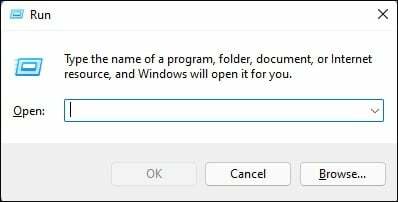
Βήμα 2: Ψάχνω για cmd και πατήστε Εισαγω.

Διαφημίσεις
Βήμα 3: Ελέγξτε τη λίστα με όλες τις τοποθεσίες που προστέθηκαν στη μεταβλητή διαδρομής σας πληκτρολογώντας «ηχώ %PATH%« στη γραμμή εντολών και μετά πατήστε Εισαγω.
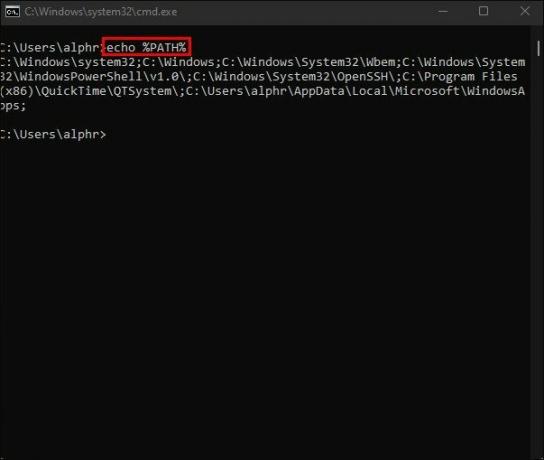
Βήμα 4: Αν εντοπίσετε ένα μονοπάτι όπως "C:\Python38\Scripts" (εξαρτάται από την έκδοση της Python που διαθέτετε), η διαδρομή προστέθηκε στη μεταβλητή PATH.
Διαφημίσεις
Εάν δεν μπορείτε να δείτε το PIP, δοκιμάστε την επόμενη μέθοδο.
Μέθοδος 2: Προσθήκη PIP στο Περιβάλλον διαδρομής
Η μέθοδος 1 θα αποκαλύψει την κατάσταση του PIP στο σύστημά σας. Θα πρέπει να εγκαταστήσετε το PIP χειροκίνητα εάν δεν μπορείτε να το βρείτε στο σύστημά σας. Εδώ είναι τα βήματα για να το κάνετε.
Βήμα 1: Πατήστε Windows Key + R για να εκκινήσετε το πλαίσιο διαλόγου Εκτέλεση
Βήμα 2: Πληκτρολογήστε "sysdm.cpl» και πατήστε Enter για να εκκινήσετε την οθόνη Ιδιότητες συστήματος
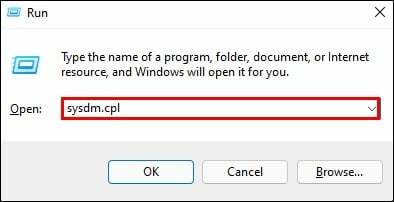
Διαφήμιση
Βήμα 3: Στην οθόνη Ιδιότητες συστήματος, μεταβείτε στο Καρτέλα για προχωρημένους και κάντε κλικ στο Μεταβλητές Περιβάλλοντος στο κάτω μέρος της οθόνης.

Βήμα 4: Στην οθόνη Environment Variable, μεταβείτε στο Μεταβλητή συστήματοςs και επιλέξτε Διαδρομή κάνοντας κλικ πάνω της και επιλέξτε Επεξεργασία
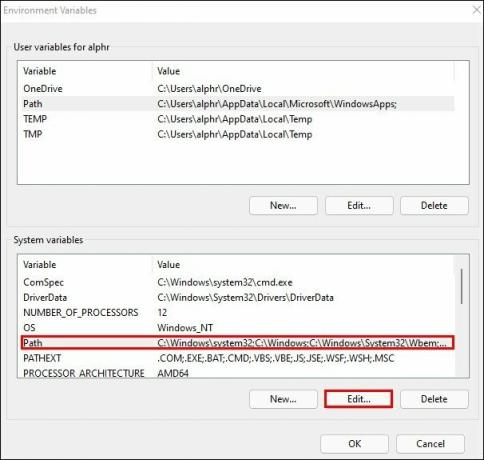
Βήμα 5: Στη μεταβλητή Επεξεργασία περιβάλλοντος, κάντε κλικ στο Νέο και προσθέστε τη διαδρομή με τη θέση της εγκατάστασης PIP. Για την Python 3.8, η προεπιλεγμένη τοποθεσία είναι C:\Python38\Scripts.

Βήμα 6: Αφού προστεθεί η διαδρομή, ανοίξτε ένα νέο παράθυρο CMD και προσπαθήστε να εγκαταστήσετε το πακέτο Python που συνοδεύει. Δεν θα πρέπει πλέον να βλέπετε το σφάλμα.
Μέθοδος 3: Προσθήκη PIP στην Περιβαλλοντική Διαδρομή με CMD
Ένας πιο γρήγορος και ευκολότερος τρόπος για να ρυθμίσετε τη μεταβλητή περιβάλλοντος PIP είναι να το κάνετε απευθείας από το παράθυρο CMD.
Βήμα 1: Ανοίξτε τη γραμμή εντολών ακολουθώντας τα βήματα που αναφέρονται παραπάνω.
Βήμα 2: Πληκτρολογήστε την ακόλουθη εντολή στη γραμμή εντολών για να ορίσετε την εγκατάσταση PIP στη μεταβλητή περιβάλλοντος.
setx PATH "%PATH%;C:\Python38\Scripts"
Σημείωση: Στην εντολή, χρησιμοποιήσαμε την προεπιλεγμένη θέση για την Python 3.8. Αλλάξτε τη διαδρομή μετά το ";" κατά συνέπεια, εάν έχετε μια προσαρμοσμένη τοποθεσία ή μια διαφορετική έκδοση της Python.
Βήμα 3: Εγκαταστήστε μια Python (χρησιμοποιώντας PIP) για να δείτε εάν η μέθοδος ήταν επιτυχής. Προχωρήστε στην επόμενη μέθοδο εάν εξακολουθείτε να αντιμετωπίζετε προβλήματα.
Μέθοδος 4: Άνοιγμα πακέτου Python χωρίς PIP
Υπάρχουν μερικές άλλες εντολές που μπορείτε να χρησιμοποιήσετε για να εγκαταστήσετε ένα πακέτο Python από το CMD, εάν δεν θέλετε να προσθέσετε PIP στη μεταβλητή περιβάλλοντος PATH. Εάν ρυθμίσατε τη μεταβλητή PATH περιβάλλοντος χρησιμοποιώντας τις μεθόδους που αναφέρονται παραπάνω αλλά εξακολουθείτε να λαμβάνετε το μήνυμα σφάλματος, δοκιμάστε και αυτό.
Ταχύτερη μέθοδος
Βήμα 1: Ανοίξτε τη γραμμή εντολών
Βήμα 2: Πληκτρολογήστε την εντολή:
python -m pip install [όνομα πακέτου]
Σημείωση: Αντικαταστήστε το "όνομα πακέτου" με το πακέτο που προσπαθείτε να εγκαταστήσετε.
Μακρύτερη Μέθοδος
Βήμα 1: Ανοίξτε τη γραμμή εντολών πατώντας Windows Key + R και στη συνέχεια αναζήτηση για cmd στο πλαίσιο διαλόγου.
Βήμα 2: Πληκτρολογήστε την παρακάτω εντολή για να δείτε πού βρίσκεται η Python .whl αρχείο βρίσκεται
cd C:\python εγκαθιστά
Σημείωση: Προσαρμόστε αυτήν την εντολή με βάση τη θέση σας .whl αρχείο.
Βήμα 3: Εκτελέστε την παρακάτω εντολή για να εγκαταστήσετε το πακέτο Python με PIP
c:\python37\scripts\pip.exe εγκατάσταση [package].whl
Σημείωση: Εάν έχετε μια παλαιότερη έκδοση της Python ή εάν την έχετε εγκαταστήσει σε μια ειδική τοποθεσία, τροποποιήστε τη θέση της εγκατάστασής σας. Επίσης, προσέξτε να αντικαταστήσετε το [package] με το όνομα του δικού σας πακέτου.
Εάν όλες αυτές οι μέθοδοι δεν λειτούργησαν για εσάς, τότε πρέπει να βεβαιωθείτε ότι υπάρχει αρχείο PIP με το πακέτο Python. Το ελέγχουμε στην επόμενη μέθοδο.
Μέθοδος 5: Βεβαιωθείτε ότι υπάρχει αρχείο PIP στο πακέτο εγκατάστασης
Ας ελέγξουμε αν το PIP έμεινε εκτός εγκατάστασης Python πριν προχωρήσουμε περαιτέρω και επανεγκαταστήσουμε ολόκληρο το περιβάλλον Python. Η προεπιλεγμένη εγκατάσταση του PIP παραλείπεται από ορισμένα προγράμματα εγκατάστασης Python. Ευτυχώς, μπορείτε να το διορθώσετε εγκαθιστώντας το PIP αλλάζοντας την εγκατάσταση της Python. Εδώ είναι μια μικρή εξήγηση για το πώς να το πετύχετε:
Βήμα 1: Τύπος Windows Key + R για να ανοίξετε το Run και μετά πληκτρολογήστε "appwiz.cpl” και πατήστε Enter. Αυτό θα ανοίξει Προγράμματα και δυνατότητες.
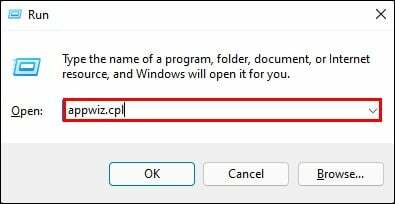
Βήμα 2: Μέσα στο μενού, κάντε δεξί κλικ στην Python Εγκατάσταση και κλικ Αλλαγή

Βήμα 3: Στο Τροποποίηση Ρύθμισης Οθόνη, κάντε κλικ Τροποποιώ.

Βήμα 4: Κάνε κλικ στο κουτί για PIP στην οθόνη Προαιρετικές δυνατότητες και κάντε κλικ Επόμενο.
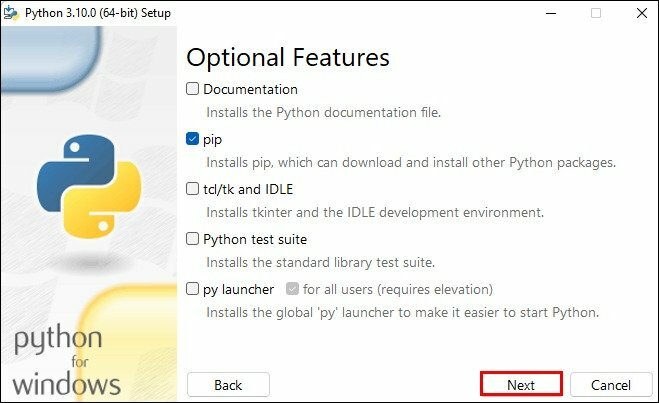
Βήμα 5: Πατήστε το κουμπί Εγκατάσταση για να εφαρμόσετε αλλαγές στην εγκατάσταση της Python
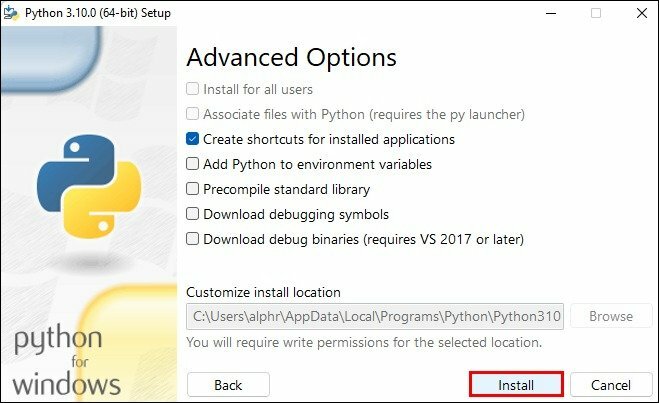
Βήμα 6: Μετά την τροποποίηση της εγκατάστασης, ανοίξτε το παράθυρο CMD και προσπαθήστε να εγκαταστήσετε ξανά την Python χωρίς την προτροπή «δεν λειτουργεί το pip».
Αυτές είναι οι μέθοδοι με τις οποίες μπορείτε να απαλλαγείτε από το σφάλμα "Το PIP δεν εμφανίζεται στη γραμμή εντολών". Ας ελπίσουμε ότι αυτό το άρθρο σας βοήθησε να εξαλείψετε το πρόβλημα και να εκτελέσετε ομαλά την Python χωρίς σφάλματα.



